
Wenn Sie ein normaler PC-Spieler sind, wissen Sie, dass das Spielen eines Spiels im Vollbildmodus manchmal eine frustrierende Erfahrung sein kann. Wenn Sie zu einem Hintergrundprogramm wechseln, einen zweiten Monitor verwenden oder plötzlich eine Benachrichtigung erhalten, die den Fokus übernimmt, kann dies Ihr Spiel durcheinander bringen. Das Spielen des Spiels in einem Fenster behebt diese Probleme, ist jedoch weniger eindringlich und nutzt den gesamten Speicherplatz Ihres Monitors nicht effektiv aus.
Der randlose Fenstermodus ist eine elegante Lösung. Das Spiel wird in einem Fenster ausgeführt (mit einem kleinen Leistungstreffer), das Fenster wird jedoch bei jeder Größe auf etwa eine Pixelbreite verkleinert. Stellen Sie das Spiel so ein, dass es in einem Fenster mit oder nahe dem Maximum ausgeführt wird, und Sie können diese wunderschönen Vollbild-Grafiken erhalten, während Sie sofort zu einem anderen Programm wechseln können.
Die meisten High-End-Spiele, die heutzutage veröffentlicht werden, bieten so etwas wie einen randlosen Fenstermodus. Wenn Sie jedoch eine gefunden haben, die dies nicht tut, können Sie diese mit einer praktischen Freeware-Anwendung leicht beheben.
Laden Sie Fullscreenizer herunter
Gehen Sie zu dieser Adresse : Es ist eine Seite für eine kleine Freeware-Anwendung namens Fullscreenizer. Klicken Sie auf "ausführbar", um zur Download-Seite zu gelangen, und klicken Sie dann auf die Schaltfläche "Download". Sie laden eine ZIP-Datei auf Ihren Desktop herunter.

Entpacken Sie die Datei mit einem beliebigen Programm und doppelklicken Sie dann auf die Datei fullscreenizer.exe. Jetzt müssen Sie das Spiel konfigurieren.
Mach dein Spiel fertig
Öffnen Sie das Spiel, auf das Sie die Änderung anwenden möchten, und rufen Sie das Konfigurationsfenster auf. Ändern Sie den Anzeigemodus auf "Fenster" anstatt auf "Vollbild".
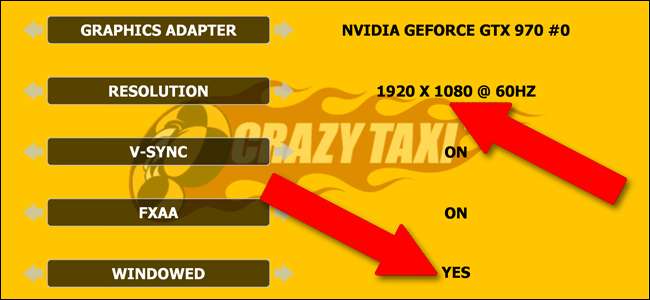
Wählen Sie nun vor dem Übernehmen der Änderungen die höchstmögliche Auflösung aus. Im Allgemeinen entspricht dies der Auflösung Ihres primären Monitors (höchstwahrscheinlich 1920 × 1080 bei 60 Hz für moderne Desktop- und Laptop-Displays). Dadurch wird das Fenster mit der gleichen Auflösung wie Ihr Monitor gerendert. Aufgrund der nicht adaptiven Elemente der Windows-Benutzeroberfläche wie der Taskleiste können Sie jedoch nicht das gesamte Fenster auf einmal sehen.
Wenden Sie die Änderungen auf Ihr Spiel an und überprüfen Sie sie oder starten Sie das Spiel nach Bedarf neu.
Aktivieren Sie Fullscreenizer
Wechseln Sie jetzt sowohl mit dem Spiel als auch mit dem Fullscreenizer mit dem Windows-Befehl Alt + Tab vom Spiel weg. Klicken Sie auf das Vollbildfenster und dann auf "Aktualisieren", wenn Ihr Spiel nicht in der Liste der ausgeführten Programme angezeigt wird.
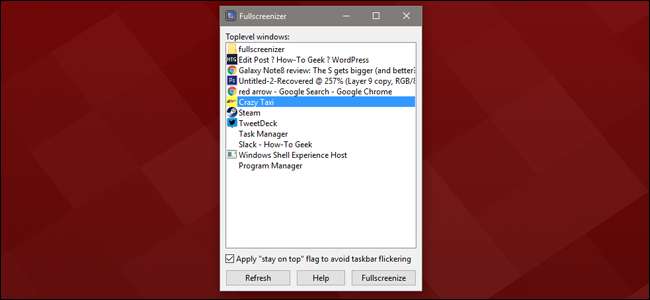
Klicken Sie jetzt einfach auf das Spiel und dann auf "Vollbild". Das Spiel wird wieder in den Vordergrund gerückt und deckt nun die Taskleiste und alle anderen Fenster ab. Bingo, Sie haben ein Vollbildfenster mit der maximalen Auflösung Ihres Bildschirms, aber Sie können mit Alt + Tab oder der Windows-Taste zu anderen Programmen wechseln, ohne diese Verzögerung von zwei bis fünf Sekunden mit einem leeren Bildschirm.







